 분석표(PDF 파일)를 볼 수 있는 아크로밧 리더(Acrobat Reader)는 어떻게 설치하나요? 분석표(PDF 파일)를 볼 수 있는 아크로밧 리더(Acrobat Reader)는 어떻게 설치하나요? |
설치는 다음과 같이 합니다. 잘 읽어보시고 천천히 따라해보세요.
본인의 컴퓨터 사양에 맞게 프로그램을 다운 받으세요.
☞ acrobat reader 프로그램 다운받기(window xp)
☞ acrobat reader 프로그램 다운받기(Window Vista, Window 7)
[설치순서]
① 다운받을 때 아래와 같이 저장을 클릭하십시오.
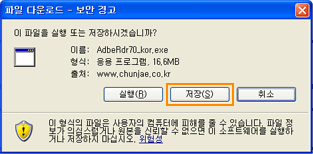
② 저장할 위치를 결정해 주십시오. (예시 : 바탕화면)
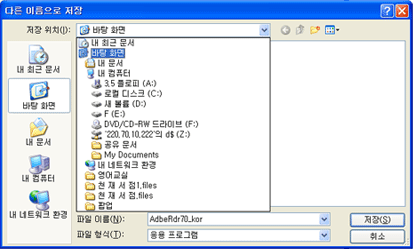
③ 다운로드되는 화면이 보입니다. (컴퓨터 사양에 따라 20초~1분 소요)
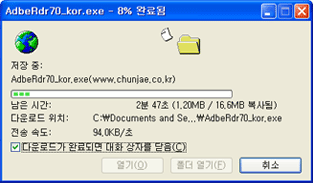
④ 바탕화면에 빨간 아이콘을 더블 클릭한 뒤 실행 혹은 확인 버튼을 선택하십시오.

⑤ 잠시만 기다리시면 자동으로 설치를 알리는 메세지가 뜹니다.
100%가 되면 화면이 변하며 이때는 계속해서 [다음] 버튼을 눌러 주세요.
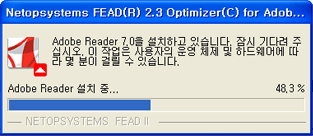
⑥ “감사합니다“ 라는 메세지 박스가 뜨면 정상적으로 잘 설치가 된 것입니다.
바탕화면에 있던 빨간 아이콘은 휴지통에 버리셔도 상관없습니다.
|
 마이크 연결하는 방법을 알고 싶어요. 마이크 연결하는 방법을 알고 싶어요. |
[마이크 설정방법]
① 마이크를 컴퓨터 본체 뒤에 Mic라고 되어 있는 잭에 꽂아주세요.
② 바탕 화면 왼쪽 하단의 [시작] - [설정] - [제어판] - [사운드 및 오디오 장치]를 선택하면 사운드 및 오디오 장치 등록정보 창이 뜹니다. 이 때, [음성]탭을 선택 한 후 음성 녹음 부분의 [볼륨] 버튼을 클릭하여 마이크 볼륨을 조절하고 선택란에 체크표시를 합니다.
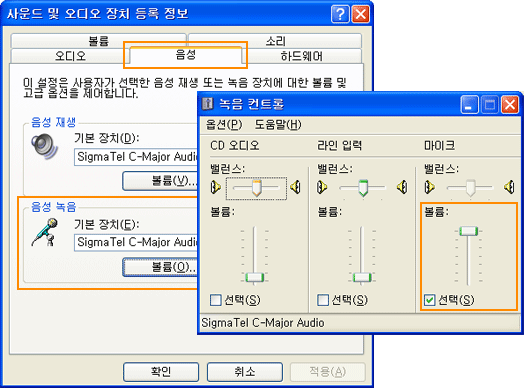
[연결 확인 테스트 과정]
바탕 화면 왼쪽 하단의 [시작] - [프로그램 or 모든 프로그램] - [보조프로그램] - [엔터테인먼트] - [녹음기]를 선택합니다. 녹음기 창에 보이는 붉은 동그라미로 표시된 [녹음]버튼을 클릭하고 마이크에 대고 소리를 입력합니다. 이 때, 중간에 보이는 초록색 선이 움직이면 마이크가 제대로 연결되었다는 표시입니다. 만약 초록색 선의 움직임이 없다면 마이크가 컴퓨터에 잘못 연결되어 있는 건 아닌지, 고장난 마이크는 아닌지 등을 확인해 주시기 바랍니다.

|
 LS평가 및 학습할 때 소리가 안 들려요. LS평가 및 학습할 때 소리가 안 들려요. |
L/S학습, L/S평가, 녹음 숙제장을 하기 위해서는 Window Media Player가 설치되어 있어야 합니다.
(9.0 버전 권장)
본인의 컴퓨터 환경에 맞춰 프로그램을 다운로드 받으시기 바랍니다.
☞ Windows XP 사용자 다운받기
원인은 Windows Media Player의 볼륨 설정이 잘못되어 있거나 설정이 되어있지 않은데서 찾을 수 있습니다. 해법영어교실 동영상 강의를 들으실 때만 이러한 부분이 문제가 되는 것이 아니라, 회원님께서 다른 사이트에서 어떠한 동영상을 보시던지 이러한 설정은 기본이기 때문에 조정해 주셔야 합니다.
소리가 들리지 않을 경우는 다양하기 때문에 아래의 내용을 모두 확인해 주세요.
[윈도우 미디어 플레이어의 스피커 표시를 확인]
아래의 그림과 같이 설정되어 있을 경우 소리가 들리지 않습니다. 마우스로 드래그하여 오른쪽으로 끌어당겨 주세요.

※ 만일 동영상 강의를 볼때마다 윈도우미디어 플레이어의 스피커 표시가 위와 같이 기본 설정되어 있을 경우에는 사운드카드 드라이버를 재설치하셔야 합니다. 사운드카드 드라이버는 PC구입하실 때 함께 제공됩니다.
※스피커 또는 헤드폰의 플러그가 제대로 꽂혀 있는지도 확인해 주세요.
[스피커 아이콘도 이상없이 제대로 되어있는데 소리가 들리지 않을 경우]
① 스피커 아이콘은 정상적인데 소리가 들리지 않는 분들은 작업표시줄 끝의 [스피커 아이콘]을 더블클릭합니다.
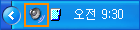
②[ 볼륨 컨트롤 ] 영역에서 [ 모두 음소거 ] 확인란이 체크되지 않도록 하시기 바랍니다.
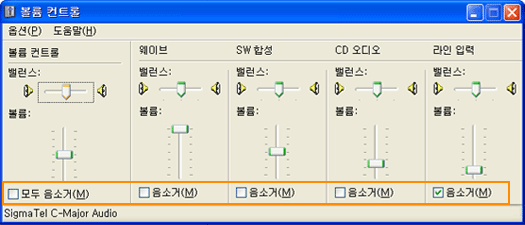
|
 동영상이 안 보여요. 동영상이 안 보여요. |
동영상이 보이기 위해선 Window Media Player 최신 버전이 설치되어 있어야 합니다.
본인의 컴퓨터 환경에 맞춰 프로그램을 다운로드 받으시기 바랍니다.
☞ Windows XP 사용자 다운받기
미디어 플레이어가 최신인데도 보이지 않는다면 아래의 방법처럼 확인해 주시기 바랍니다.
① 인터넷 브라우저의 버전 확인하는 방법은 인터넷 브라우저에서 Internet Explore 정보에서 버전이 7.0 이상인지 확인해 보시기 바랍니다.
그런 다음에 버전이 7.0 이상이 아니시면 인터넷 브라우저에서 도구 > window Update를 클릭하신 후 인터넷 브라우저 버전을 7.0 이상으로 업데이트 해 주시기 바랍니다.
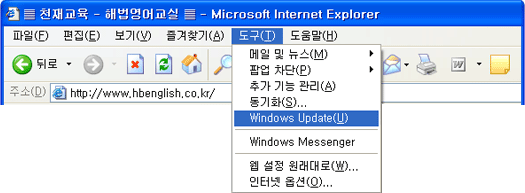
② 윈도우미디어 플레이어가 최신 버젼임에도 불구하고, 동영상이 안보일 때는 윈도우 미디어 플레이어를 다음과 같이 설정해주세요.
1)윈도우 미디어 플레이어 설정 메뉴(플래이어 최상단에 있습니다.)에서 도구 > 옵션을 선택하십시오.
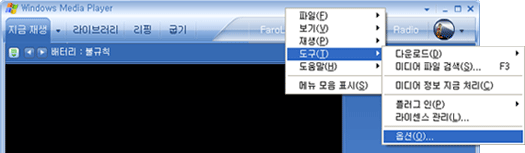
2)플래이어 설정 메뉴 중에서 "인터넷에 연결(다른 명령 무시)"라는 메뉴에 체크하십시오.
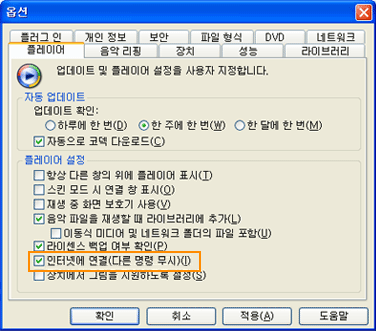
3)적용 및 확인 버튼 클릭하여 설정을 완료한 후 다시 동영상 버튼을 클릭하십시오.
|
 LS평가 및 LS학습할 때 웹 브라우저가 다운이 되요. LS평가 및 LS학습할 때 웹 브라우저가 다운이 되요. |
LS평가 및 LS학습할 때 웹 브라우저가 멈춰버린다면 윈도우를 업데이트 시켜주시기 바랍니다.
업데이트 하는 방법은 아래와 같습니다.
웹 브라우저에서 도구 > Windows update를 클릭하면 Microsoft 홈페이지에 연결되면서 업데이트해야 될 목록을 보여줍니다.
해당 항목을 선택하여 [설치]를 클릭하면 업데이트가 행하여집니다.
중요업데이트라고 표시된 항목은 반드시 설치해야 합니다.
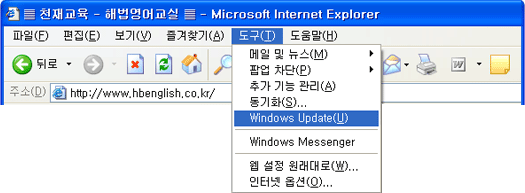
|
 L/S학습 및 평가 관련 문제 발생시 해결방법 L/S학습 및 평가 관련 문제 발생시 해결방법 |
L/S학습이 원활하게 진행 되지 않을 땐 다음과 같이 해 주시기 바랍니다.
① 먼저 윈도우 업데이트를 해주세요.
(Internet Explorer의 도구 > Window Update 클릭)
② 윈도우 미디어 플레이어 버전을 확인한 후 버전이 9.0 보다 낮을 경우 9.0 이상으로 미디어 플레이어를 업데이트 해주세요.
(Window Media Player의 [도움말] - [플레이어 업데이트 확인] 클릭)
위와 같이 했는데도 오류가 발생한다면 quartz.dll 문제일 수 있습니다.
quartz.dll은 미디어 관련 프로그램 사용시 이용되는 파일인데 윈도우 미디어 플레이어 외에 다른 미디어 관련 프로그램이나 코덱이 설치되면서 문제를 일으키는 경우입니다.
이를 간단히 해결하기 위해서는 C:\Windows\system32 폴더안에 들어있는 파일 중에 p3wmf2.dll과 p3mfov.ax 두개의 확장자명을 old로 변경해주세요.
(예 p3wmf2.dll --> p3wmf2.dll.old, p3mfov.ax --> p3mfov.ax.old)
|
 팝업 기능 차단 해제 팝업 기능 차단 해제 |
① 윈도우 XP 서비스팩2 안내
마이크로소프트에서 제공하는 윈도우XP 서비스 팩2 (SP2)를 설치하신 회원님들은 서비스팩2의 '팝업 차단'
기능과 ActiveX 설치의 어려움 때문에 홈페이지 이용하시는 데 불편함을 겪으실 수 있습니다.
아래의 설명을 보시고 해당하는 상태를 확인하시어, 설정을 변경하세요.
서비스팩2 설치 전과 동일하게 정상적으로 서비스를 이용하실 수 있습니다.
[현재 해법영어교실 홈페이지에 접속한 경우]
익스플로러 > 도구 > 팝업차단 > 현재 사이트의 팝업을 항상 허용(A)을 선택하세요.
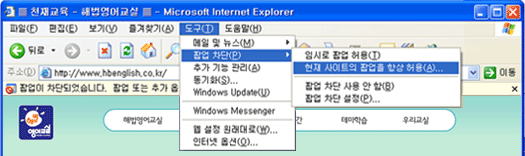
[해법영어교실 홈페이지에 접속하지 않으셨거나, 이미 차단된 상태의 경우]
익스플로러 > 도구 > 팝업차단설정(P) 메뉴를 선택하신 후 허용할 웹 사이트 주소란에
http://www.hbenglish.co.kr 의 주소를 입력하고 오른쪽의 [추가] 버튼을 눌러주세요.
추가된 내용을 확인하신 후엔 닫기 버튼을 눌러주세요.
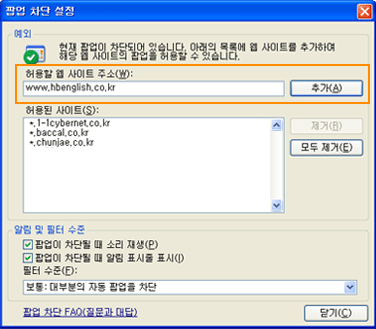
[해법영어교실 홈페이지에 접속한 상태에서 팝업 차단 메세지가 주소창 아래 나올 경우]
아래 그림처럼 상태 줄을 클릭하신 후, '현재 사이트의 팝업을 항상 허용(A)'을 선택하세요.
추가된 내용을 확인하신 후엔 닫기 버튼을 눌러주세요.
② 구글/야후/MSN 등의 툴바가 설치된 경우
[구글이 설치된 경우]
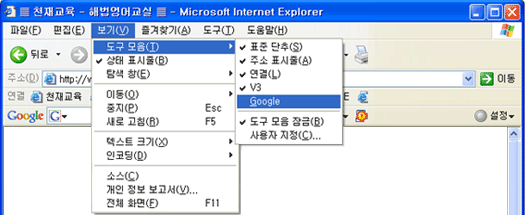
[드림위즈/야후 툴바 설치된 경우]

익스플로러 > 보기 > 도구모음에서 툴바에 체크가 되어 있는 경우에 브라우저 상단에 툴바가 보입니다.
사용중인 툴바의 팝업차단버튼을 클릭하시면 팝업창 차단기능이 해제됩니다.
(사용하지 않는 툴바일 경우 [제어판]-[프로그램 추가 제거] 에서 해당 툴바를 제거하시면 됩니다.)

|